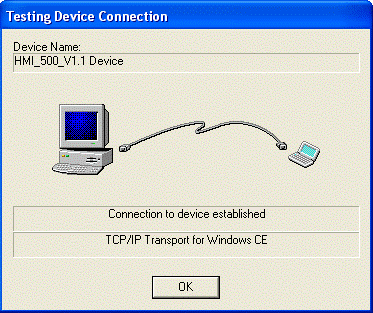TCP Verbindung für Remote Tools erstellen
Diese Seite beschreibt, wie eine TCP Verbindung mit CE Geräten hergestellt wird, um Remote Tools wie Remote Debugging, Remote Registry Editor, Remote File Explorer usw. verwenden zu können.
Voraussetzungen:
- Microsoft embedded Visual C++4 auf Ihrem Host-PC (frei bei Microsoft verfügbar).
- Ein TCP/IP Kabel zwischen Ihrem Host-PC und CE Gerät.
Folgende Schritte sind notwendig, um eine Verbindung zum Zielgerät zu erstellen:
- 1. Wählen Sie Im Tools Menü Configure Platform Manager...
- 2. Öffnen Sie den Windows CE Default Platform Knoten
- 3. Wählen Sie den Eintrag für Ihr Gerät (Beispiel: HMI_500_V1.1 Device)
- 4. Klicken Sie auf Properties.
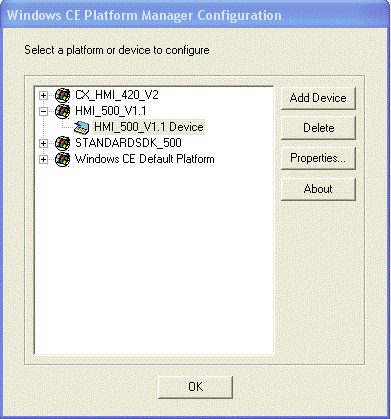
- 5. Wählen Sie in der Transport Box, eine Übertragungsart aus.
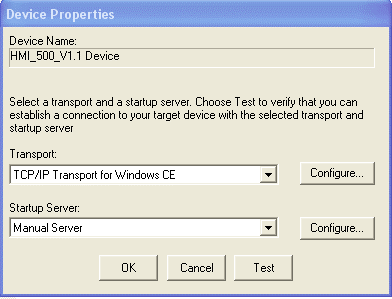
- 6. An dieser Stelle müssen Sie TCP/IP Transport for Windows CE wählen.
- 7. Wählen Sie hier Configure.
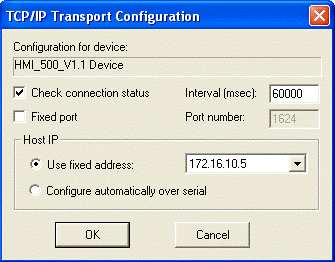
- 8. Konfigurieren Sie die Einstellungen für den Transport.
- 9. Geben Sie die IP Adresse Ihres Host-PC ein.
- 10. Bestätigen Sie diese Aktion mit OK.
- 11. Zurück im vorhergehenden Dialog, können Sie die Verbindung testen, wenn Sie "Test" wählen.
- Der folgende Dialog öffnet sich:
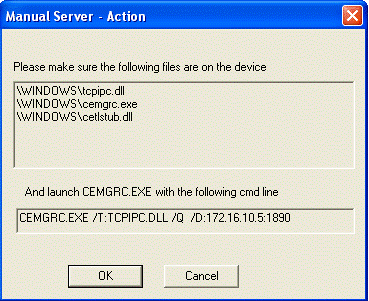
- 12. Folgen Sie den Anweisungen Launch CEMGRC.exe mit der Kommandozeile auf dem CE Gerät.
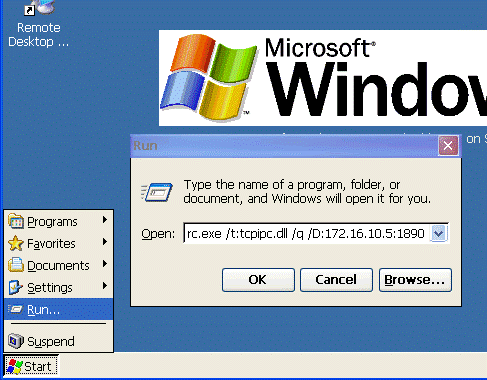
- 13. Klicken Sie auf dem CE Gerät auf Start > Run…
- 14. Geben Sie CEMGRC.exe /t:… ein.
- 15. Beenden Sie den Dialog mit OK
- Wenn Sie auch auf dem Host-PC mit OK bestätigt haben, wird die Verbindung aufgebaut und der Host-PC und das CE Gerät sind miteinander verbunden. Nun können die Remote Tools verwendet werden